iPhone和iPad上的Safari浏览器没有主页设置
iPhone和iPad上的Safari浏览器没有主页设置,这方面有一些变化。现在我们非常感兴趣。既然我们需要清楚的知道iPhone和iPad上的Safari浏览器没有主页设置,那么边肖特意为大家带来了具体的信息。
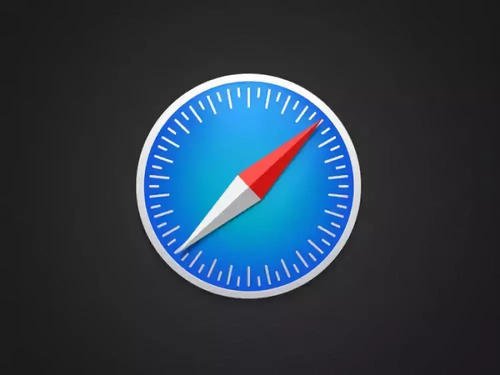
虽然你可能不会太在意Safari上的主页,但它可能是最方便的方法,可以先查看你最喜欢的网站。每次打开Safari,您都可以立即访问您喜欢的网站,或者点按“主页”按钮。也许这是你喜欢的新闻来源,你最信任的天气网站或你最喜欢的技术网站,iDownloadblog.com。
为了确保您可以每天快速访问您喜欢的网站,以下是在苹果电脑、苹果手机和iPad上更改Safari主页的一些方法。
在您的苹果电脑上更改您的Safari主页。
在您的苹果电脑上打开Safari,然后按照以下步骤更改主页。
1)从菜单栏中点按Safari偏好设置。
2)选择常规选项卡。
3)在主页旁边的框中,输入所需网站的网址。如果您当前在网站上,只需单击设置当前页面按钮。这将为您更改网址。
设置Safari Mac的主页。
为新窗口和选项卡设置主页。
通过在顶部进行更改,您将在每次单击工具栏上的主页按钮或菜单栏上的历史主页时进入此页面。但是您可以对其进行设置,以便每当您打开新的Safari窗口或选项卡时,您也将直接转到该页面。
在主页顶部的同一Safari偏好设置窗口中,您将看到“打开新窗口”和“打开新标签”的选项。您可以单击下拉框,选择两页或一页的主页。
在Safari Mac主页上设置新窗口和选项卡。
如果出现异常情况,也可以将图像设置为Mac上的Safari主页。因此,无论何时打开Safari,你都能看到可爱的宠物、喜爱的度假胜地或充满爱的家庭。
在iPhone和iPad上更改您的Safari主页。
目前iOS上的事情没有Mac上那么简单。iPhone和iPad上的Safari浏览器没有主页设置。但是,您可以使用一个解决方案来始终打开带有您喜欢的页面的Safari。您可以通过在主屏幕上创建快捷方式来实现这一点,如下所示。
1)在iPhone或iPad上打开Safari,然后转到想要使用的网站。
2)单击底部的共享按钮。
3)选择添加到主屏幕。
4)命名您的快捷方式,然后单击添加。
现在,只要你想打开Safari进入主页,只需点击你的快捷方式。
添加到主屏幕Safari主页iPhone。
注意:如果您正在使用的网站是在阅读器或移动模式下打开的,您可能看不到常规的Safari选项(标签、书签等)。).因此,请改用桌面版本的网站。在执行上述步骤之前,请选择“共享”按钮来请求桌面站点。然后,按照说明将其添加到主屏幕。
